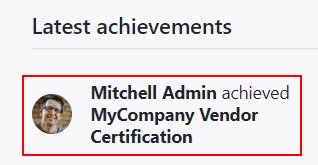Điểm số cuộc khảo sát¶
Để đo hiệu suất, kiến thức hoặc sự hài lòng tổng thể của người tham gia khảo sát, SotaERP gán điểm cho các câu trả lời trong khảo sát. Cuối cùng, các điểm này được tổng hợp, dẫn đến điểm cuối cùng của người tham gia.
Để thêm điểm cho các câu hỏi, mở ứng dụng Surveys, chọn biểu mẫu khảo sát mong muốn, sau đó nhấp vào tab Options. Dưới phần Scoring, chọn giữa Scoring with answers at the end hoặc Scoring without answers at the end.
Điểm số với câu trả lời ở cuối cho thấy cho người tham gia khảo sát câu trả lời của họ sau khi hoàn thành khảo sát, và hiển thị câu hỏi họ trả đúng hoặc sai. Trên những câu hỏi mà có câu trả lời sai, câu trả lời đúng sẽ được làm nổi bật.
Điểm số không có câu trả lời ở cuối không hiển thị cho người tham gia khảo sát các lựa chọn câu trả lời của họ sau khi hoàn thành khảo sát, chỉ hiển thị điểm số cuối cùng của họ.
Để chỉ định câu trả lời đúng, nhấp vào tab Questions và chọn một câu hỏi. Trong biểu mẫu câu hỏi, đánh dấu vào ô Is a correct answer cho lựa chọn là câu trả lời đúng và gán điểm số.
Quay lại tab Options của cuộc khảo sát, đặt Success %. Phần trăm được nhập xác định tỷ lệ phần trăm câu trả lời đúng cần thiết để vượt qua cuộc khảo sát.
Tiếp tục trên tab Options của cuộc khảo sát, các quản trị viên cuộc khảo sát cũng có thể chọn làm cho cuộc khảo sát trở thành một chứng chỉ. Một chứng chỉ cho biết rằng cuộc khảo sát đặt câu hỏi để kiểm tra mức độ hiểu biết của người tham gia về một chủ đề.
Khi kích hoạt tùy chọn Is a certification, chọn một Certification email template. Chứng chỉ sẽ tự động được gửi qua email bằng cách sử dụng mẫu email này đến người dùng nào vượt qua khảo sát với điểm số cuối cùng lớn hơn hoặc bằng Success % được thiết lập.
Trong phần Candidates, người tham gia có thể được yêu cầu đăng nhập để tham gia khảo sát. Nếu cài đặt Login Required được kích hoạt, hai tùy chọn mới sẽ xuất hiện: hộp kiểm Attempts Limit, giới hạn số lần một người tham gia có thể thử khảo sát, và tùy chọn Give Badge, nằm dưới phần Certification trong phần Scoring.
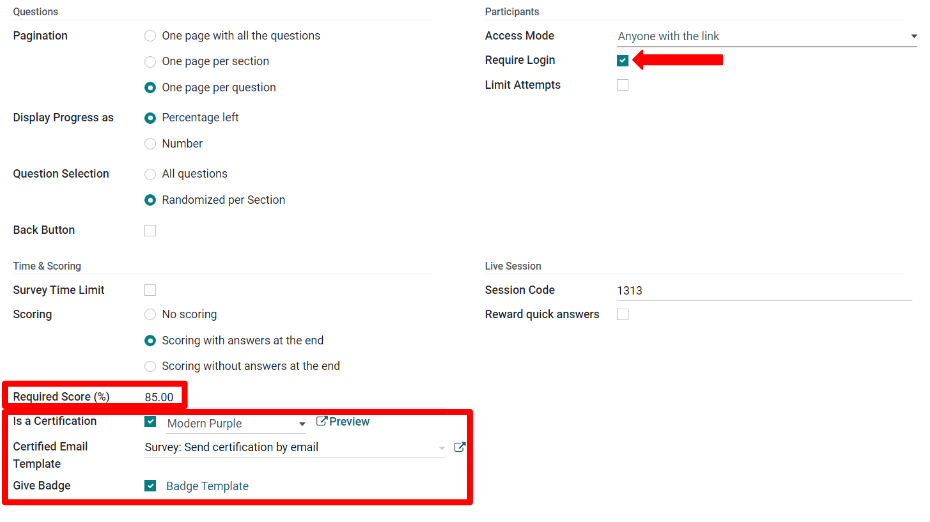
Huy hiệu được hiển thị trên phần eLearning của cổng người dùng cụ thể, và là cách để đặt các mốc và thưởng cho người tham gia vượt qua các cuộc khảo sát hoặc kiếm điểm. Ngoài người được trao giải, khách truy cập trang Courses trên trang web cũng sẽ có thể thấy các huy hiệu được trao.